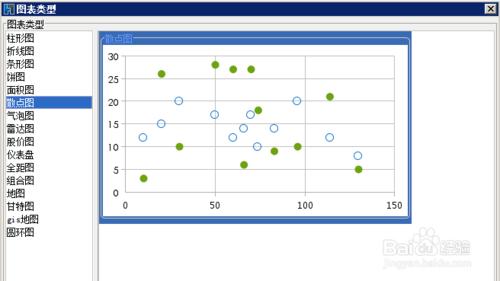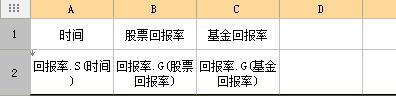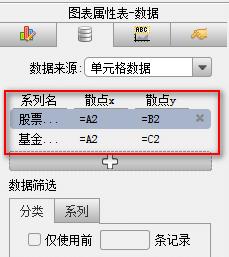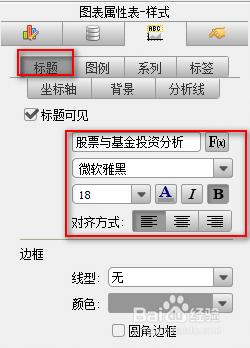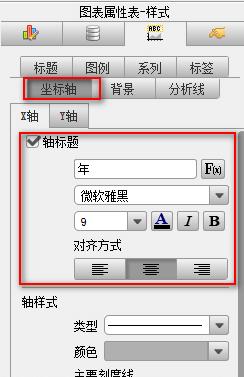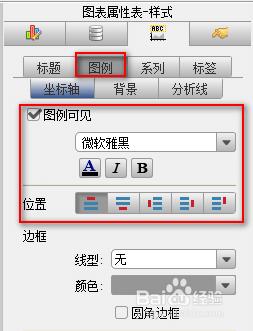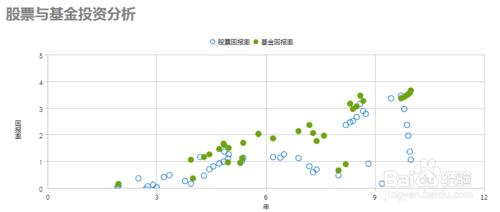點圖又稱散點分佈圖,是因變數隨自變數而變化的大致趨勢圖。資料點是在直角座標系平面上,以一個變數為橫座標,另一變數為縱座標,利用散點(座標點)的分佈形態反映變數統計關係的一種圖形。它的特點是能直觀表現出影響因素和預測物件之間的總體關係趨勢;能通過直觀醒目的圖形方式,反映變數間的形態變化關係情況,以便於來模擬變數之間的關係。下面就通過統計圖表製作軟體FineReport來介紹一下如何製作散點圖。
工具/原料
統計圖表製作軟體FineReport7.1.1
大小:148.2M 適用平臺:windows/linux
方法/步驟
準備資料
新建工作薄,新增資料集,SQL語句為SELECT * FROM 回報率。
插入散點圖
以懸浮圖表為例,點選插入>懸浮元素>插入圖表,彈出圖表嚮導對話方塊,選擇散點圖如下圖:
點選確定
設定圖表資料
在效果圖中可以看到有2個系列,並且系列名稱是欄位名稱,故需要使用單元格資料集,單元格資料如下圖:
圖表資料來源來自於單元格資料集,選中散點圖,點選圖表屬性表-資料設定如下:
樣式設定
點選圖表屬性表-樣式>標題,輸入圖表標題股票與基金投資分析,並設定字型樣式:
為X軸和Y軸新增標題,點選座標軸,分別選擇X軸和Y軸,勾選軸標題,X軸標題為年,Y軸標題為回報率,如下圖:
圖例位置靠上,選擇圖例,勾選圖例可見,位置選擇靠上,如下圖:
最後將單元格資料所在的行隱藏,即隱藏第一二行。
儲存與預覽
儲存模板,點選分頁預覽,效果即如下。